Visão geral do SDK do Power Query
O objetivo deste artigo é fornecer uma visão geral dos recursos gerais e da experiência de desenvolvimento encontrados dentro do SDK do Power Query para Visual Studio Code.
Criar um novo projeto
Gorjeta
Antes de criar um projeto de extensão, recomendamos que você crie uma nova pasta onde armazenará seu projeto de extensão. Durante a criação de um novo projeto, se nenhuma pasta for selecionada, o SDK do Power Query ajudará você a localizar ou criar uma nova pasta antes de criar seu projeto de extensão.
Uma vez no Visual Studio Code, no painel principal do Explorer do Visual Studio Code há uma seção com o nome Power Query SDK. Esta seção tem apenas um botão que lê Criar um projeto de extensão. Selecione-o.
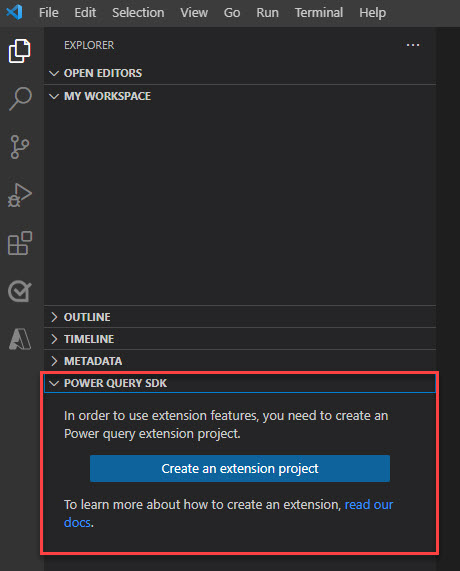
Esse botão abre um campo de entrada na parte superior da interface do Visual Studio Code. Introduza o nome do seu novo projeto de extensão e, em seguida, selecione Enter.

Após alguns segundos, a janela Código do Visual Studio abre o arquivo *.pq principal para seu projeto de extensão que contém a lógica do conector. O SDK do Power Query executa automaticamente algumas tarefas necessárias para concluir a configuração da sua área de trabalho. Você pode verificar essas tarefas no console de saída no Visual Studio Code.
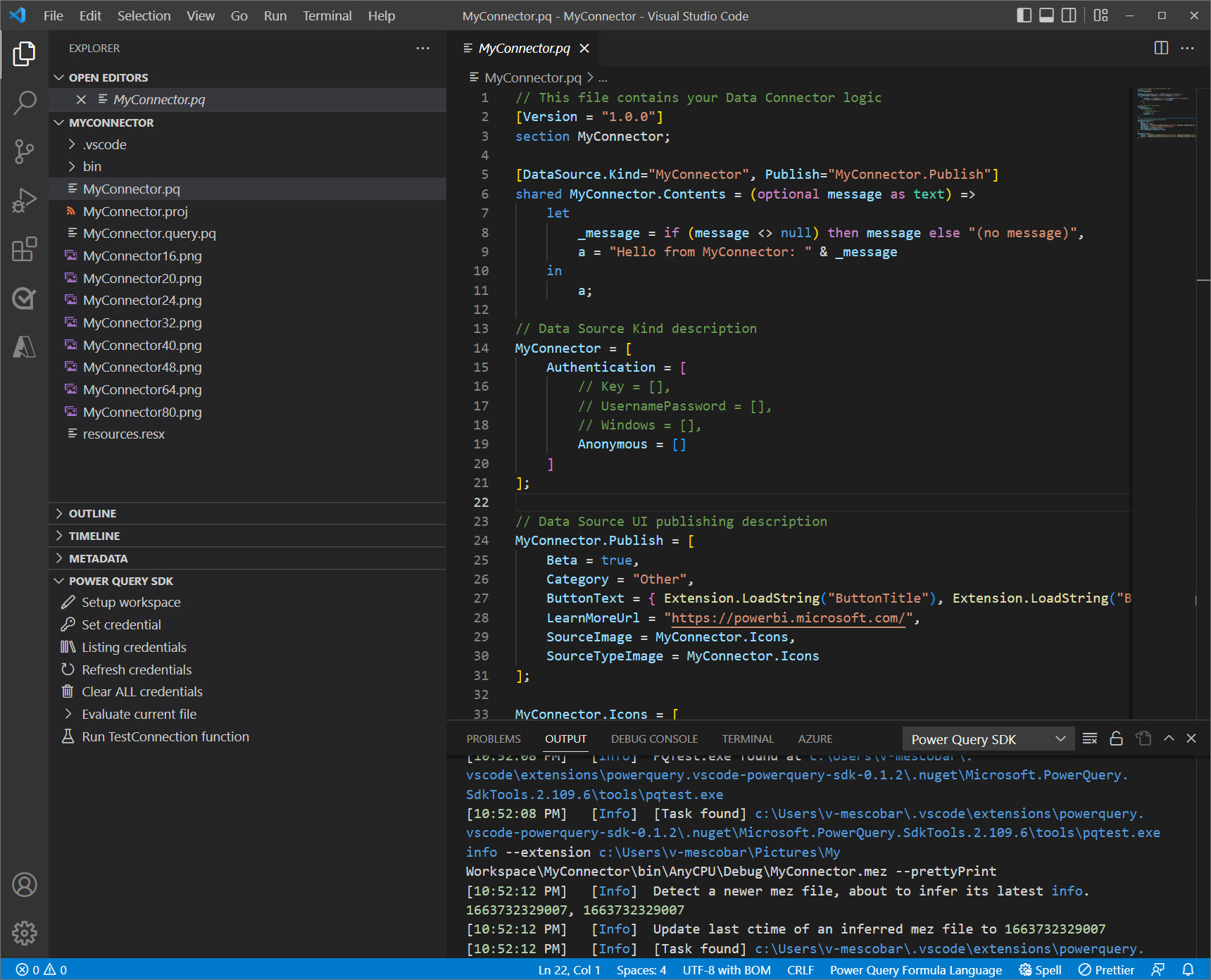
O SDK do Power Query cria automaticamente o seguinte conjunto de ficheiros:
- Um arquivo de settings.json que dita configurações específicas para trabalhar no nível do espaço de trabalho.
- Ele constrói a extensão como um arquivo .mez e armazena-o em uma nova pasta bin\AnyCPU\Debug.
- Um conjunto de ícones de conector como .png arquivos.
- Um arquivo resources.resx que serve como armazenamento principal para cadeias de caracteres usadas na extensão.
- Um arquivo .pq que contém a lógica principal da sua extensão ou conector.
- Um arquivo .query.pq cujo objetivo principal é ser usado como uma maneira de criar consultas de teste que você pode avaliar posteriormente.
- Um arquivo .proj que contém informações sobre o projeto de extensão.
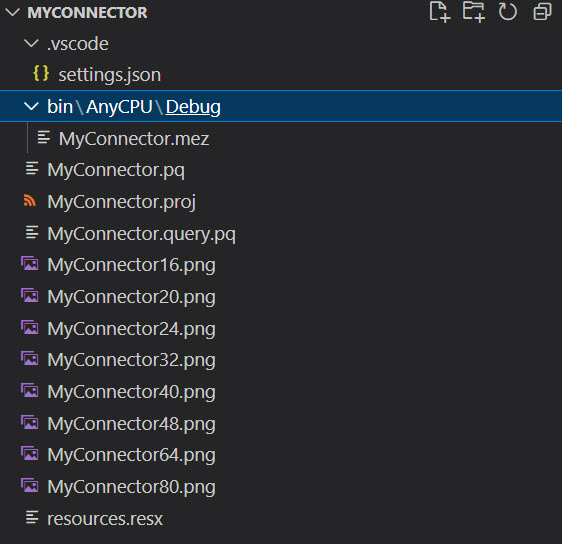
Depois que um projeto de extensão é reconhecido pelo Visual Studio Code, a seção do SDK do Power Query muda sua aparência e agora exibe uma lista de tarefas que você pode executar em seu novo projeto de extensão.
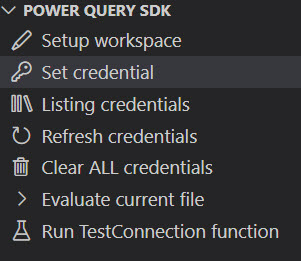
Credencial
Importante
Antes de avaliar qualquer uma das consultas do conector de dados, um conjunto de credenciais deve primeiro ser criado para o projeto de extensão.
O SDK do Power Query oferece várias tarefas através da sua interface de utilizador para lhe permitir definir, listar e eliminar credenciais do seu projeto de extensão.
Definir credencial
O SDK do Power Query é conduzido principalmente por tarefas que podem ser acionadas através de vários pontos de entrada. A definição de uma credencial pode ser feita de duas maneiras (as outras tarefas de credencial podem ser feitas da mesma maneira).
Através da entrada na secção SDK do Power Query no painel do explorador.
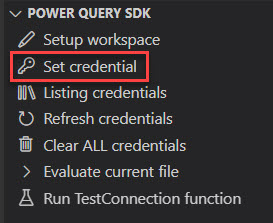
Através do Terminal, selecione a opção Executar tarefa e, em seguida, selecione a tarefa Definir credencial.
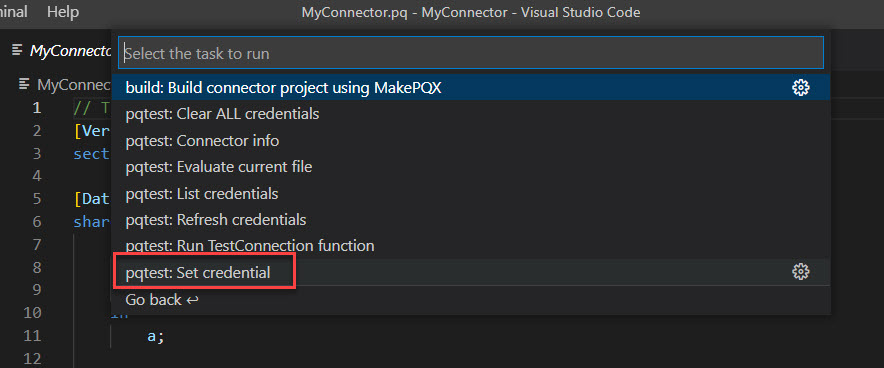
Quando você executa essa tarefa, o Visual Studio Code irá guiá-lo através de uma série de prompts para permitir que você defina a credencial. Essas séries de prompts são previsíveis e consistem sempre nos mesmos estágios:
- Escolha o tipo de fonte de dados.
- Escolha o arquivo do conector.
- Escolha o método de autenticação.
Para o projeto de extensão existente, o método de autenticação disponível é anônimo. Depois que a autenticação é definida, uma mensagem que confirma que uma credencial foi gerada com êxito é exibida no canto inferior direito da janela.
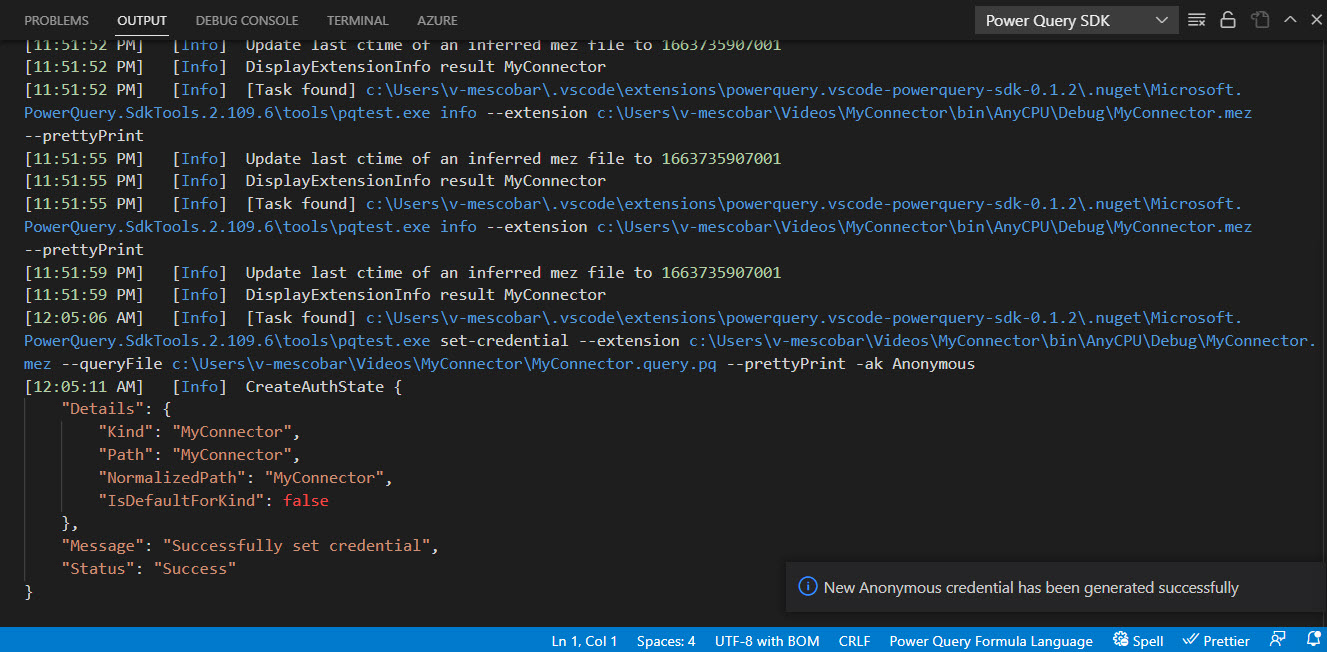
Listar credenciais
Semelhante à configuração de uma credencial, a tarefa para listar credenciais tem dois pontos de entrada nos mesmos locais: a seção SDK do Power Query no painel Explorer e dentro do menu Terminal .
Quando essa tarefa é executada, ela mostra as credenciais disponíveis dentro do terminal de saída.
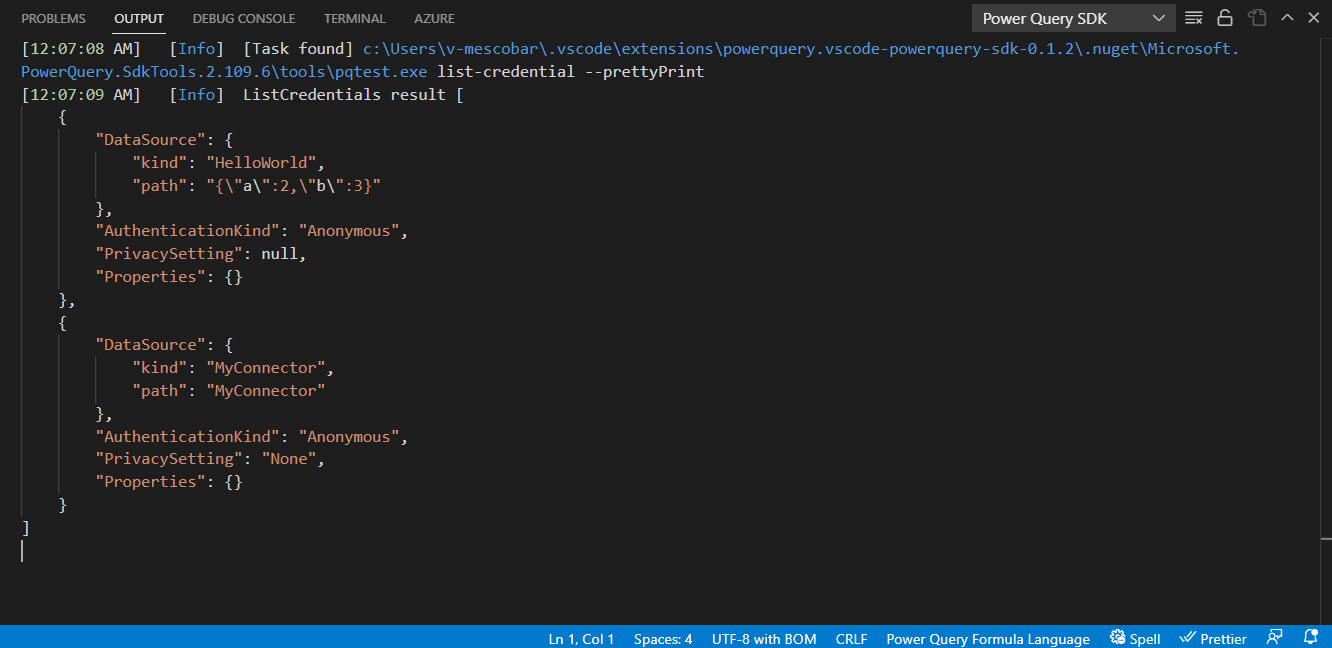
Limpar TODAS as credenciais
Semelhante às duas tarefas anteriores, a tarefa para limpar todas as credenciais tem dois pontos de entrada nos mesmos locais: a seção SDK do Power Query no painel Explorer e dentro do menu Terminal .
Essa tarefa serve como uma maneira de limpar todas as credenciais da sessão atual quando você precisar definir uma nova credencial para avaliar suas consultas.
As mensagens informativas para esta tarefa também são mostradas no console de saída.

Avaliar uma consulta e o painel de resultados
Antes de avaliar qualquer consulta de teste, uma credencial deve ser definida. Usando o conector que foi criado na seção anterior, você pode abrir o *.query.pq arquivo que serve como seu arquivo de consulta de teste.
Para este conector específico onde o nome do projeto era MyConnector, o código tem a seguinte aparência:
// Use this file to write queries to test your data connector
let
result = MyConnector.Contents()
in
result
Antes de avaliar a consulta, vamos alterar o código da seguinte maneira:
// Use this file to write queries to test your data connector
let
result = MyConnector.Contents("Hello World")
in
result
Certifique-se de salvar o arquivo depois de alterar seu código.
Para avaliar essa consulta, você tem três opções:
- Selecione com o botão direito do rato o ficheiro que está a ser utilizado e selecione a opção Avaliar o ficheiro atual do power query.
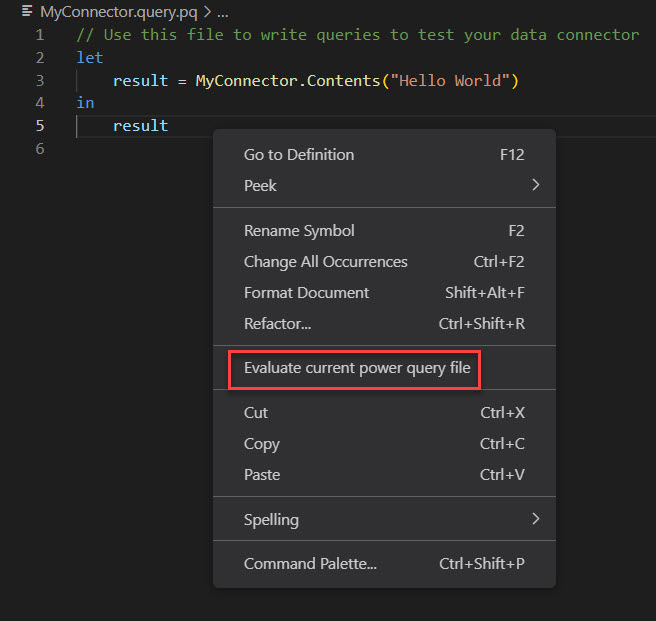
- Vá pelo menu Terminal e selecione a tarefa Avaliar arquivo atual.
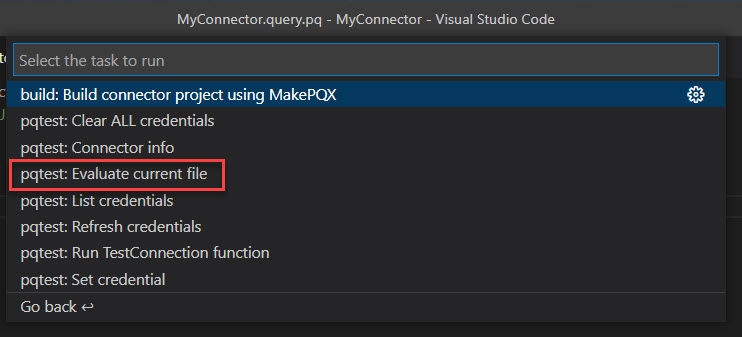
- Use a opção nativa Executar e Depurar do Visual Studio Code, selecione o hiperlink para criar um arquivo launch.json e avalie o arquivo.
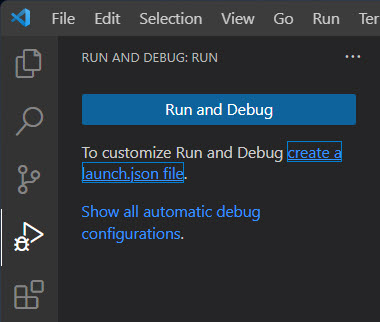
Depois de avaliar a consulta, os resultados são exibidos no console na parte inferior da janela e em um novo painel chamado painel de resultados à direita.
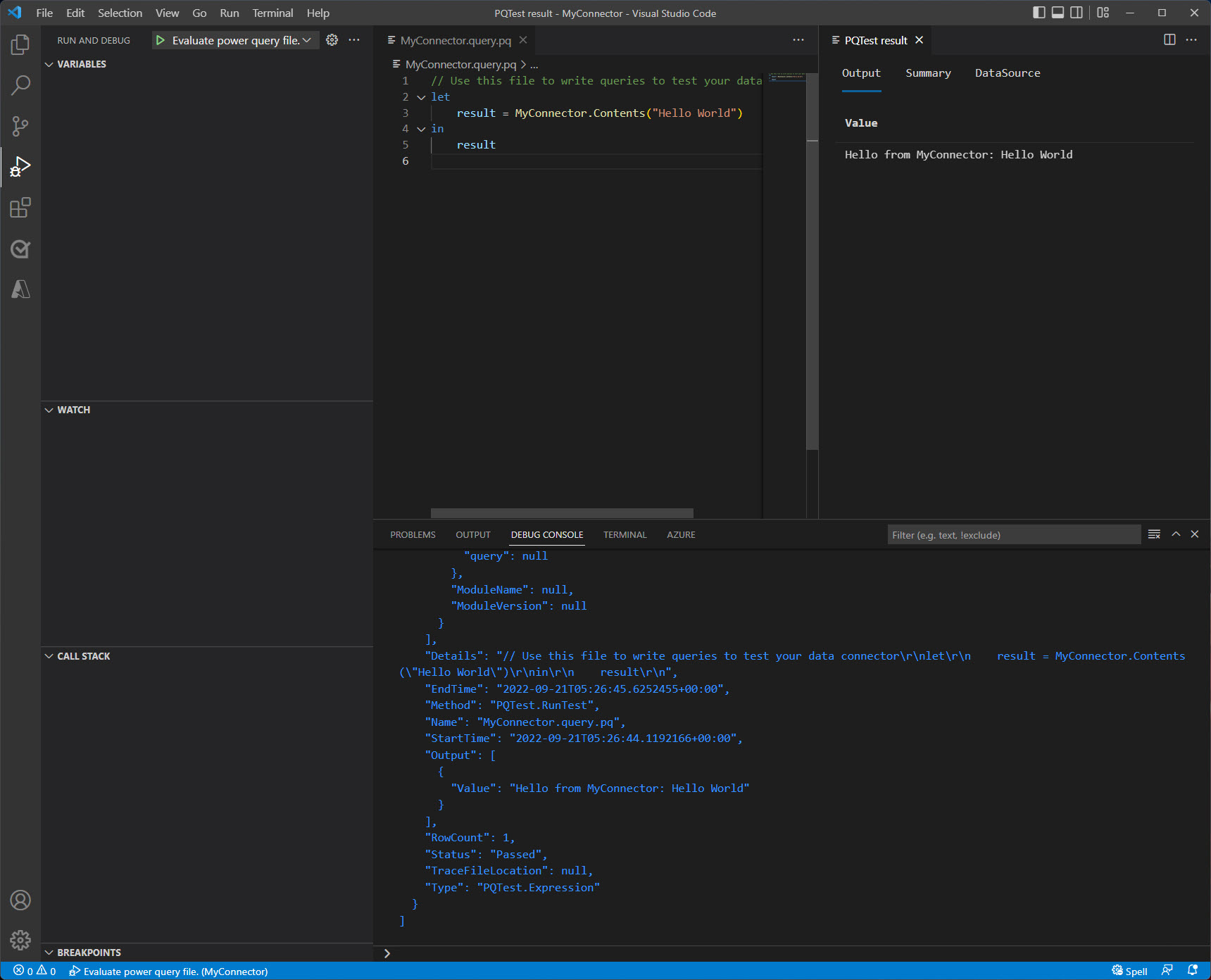
O painel de resultados contém três guias:
Guia Saída: exibe uma visualização de dados da consulta avaliada. Se os dados forem uma tabela, eles serão exibidos como grade.
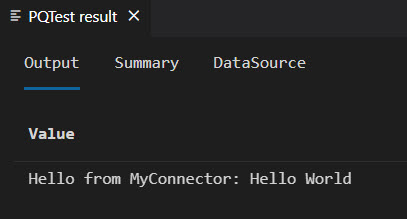
Resumo: Exibe um resumo da atividade que executou as avaliações, juntamente com as estatísticas associadas a essa atividade.
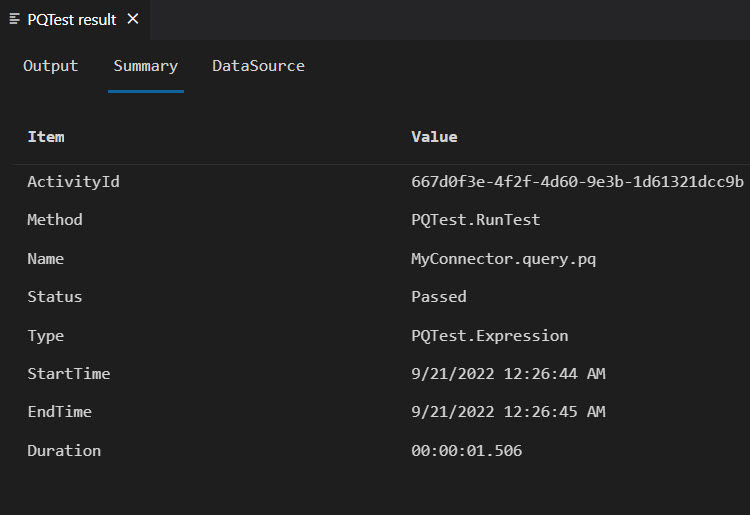
DataSource: Exibe informações gerais sobre a fonte de dados usada para a avaliação.
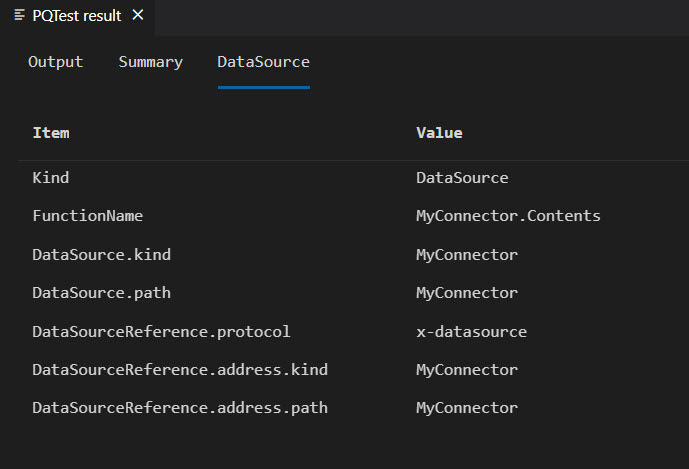
Para avaliar uma consulta diferente, basta modificar o arquivo *.query.pq, salvá-lo e executar a tarefa de avaliação novamente com qualquer um dos três métodos.
Nota
O SDK do Power Query não gerencia nenhum tipo de mecanismo de cache para as avaliações.
Traga um projeto de extensão herdado para o novo SDK
Esta seção ajuda os desenvolvedores de conectores que têm projetos de extensão que foram criados com o SDK do Power Query baseado no Visual Studio herdado.
Para acompanhar, recomendamos baixar os projetos de conector disponíveis em nosso repositório DataConnectors para o exemplo do TripPin, especificamente o exemplo 9-TestConnection.
Para trazer o projeto de extensão herdada para o novo SDK, execute estas etapas:
No Visual Studio Code, selecione Abrir pasta Abrir arquivo> e navegue até a pasta onde seu projeto de extensão está localizado.
Configure um espaço de trabalho usando a pasta existente e seu conteúdo usando um dos dois métodos a seguir:
O SDK do Power Query tem um mecanismo para reconhecer o conteúdo da sua pasta e sugere que habilite a conversão para um novo espaço de trabalho do SDK do Power Query.
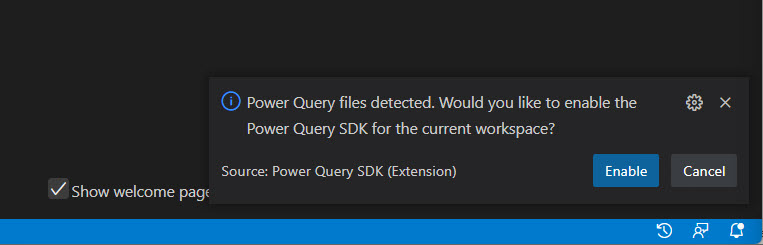
Execute o espaço de trabalho Configuração e a Tarefa de compilação no menu do terminal. Eles criarão efetivamente o arquivo .mez e os arquivos settings.json necessários para o espaço de trabalho.
A adição de duas novas pastas e arquivos é o que transforma o espaço de trabalho atual em um novo espaço de trabalho do SDK do Power Query.
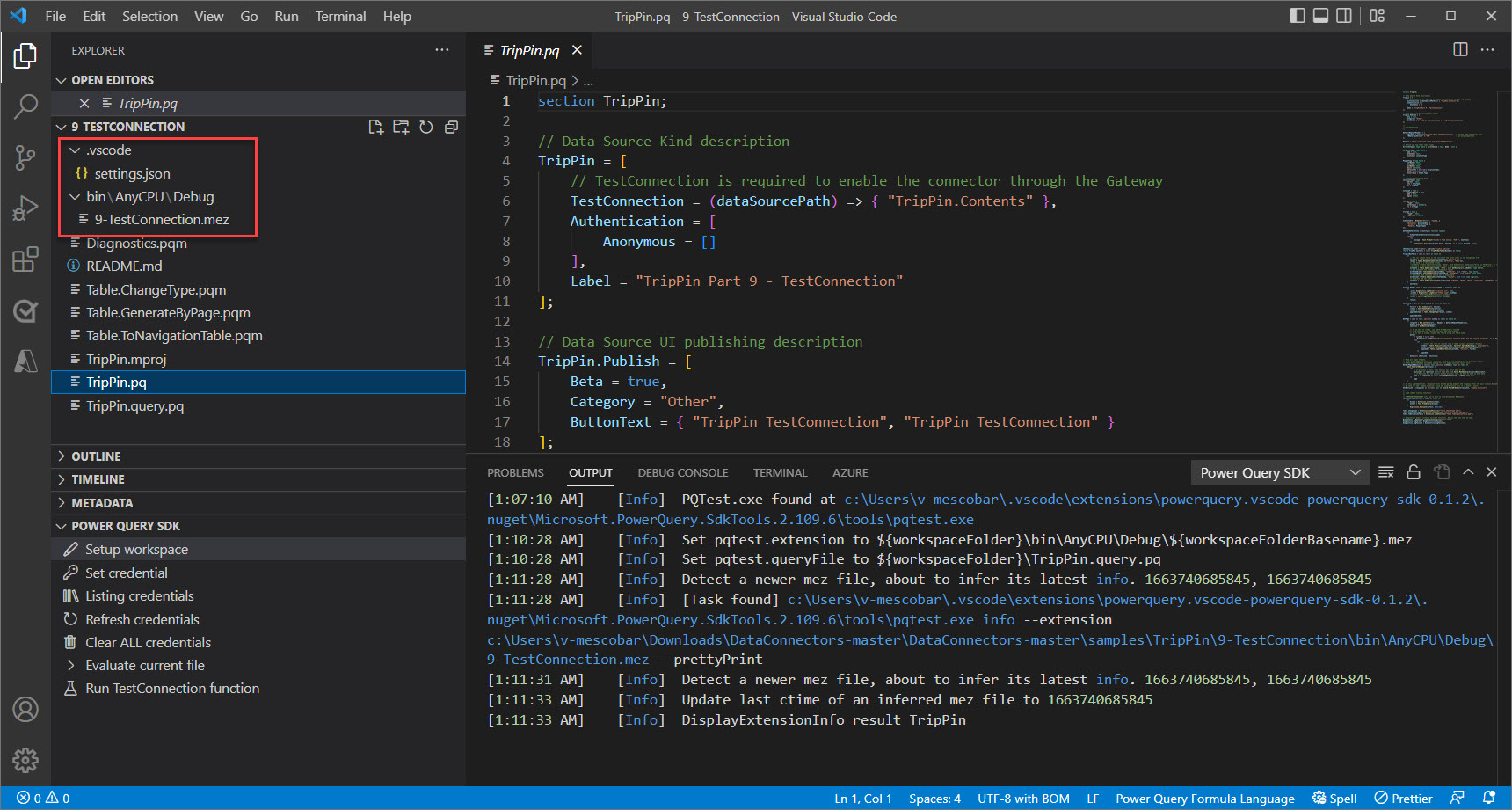
Configurar espaço de trabalho
O que a tarefa Configurar espaço de trabalho faz é efetivamente criar um arquivo de settings.json para seu espaço de trabalho que dita algumas variáveis que serão usadas para seu espaço de trabalho quando se trata de avaliações e configurações gerais.
Criar um arquivo de extensão
A tarefa de compilação permite que você crie o arquivo .mez para sua extensão sob demanda.
Executar a função TestConnection
TestConnection é uma função que permite que seu conector seja atualizado no Microsoft Cloud por meio de serviços como o Power BI. É um registro implementado dentro do registro da fonte de dados do conector. Você pode saber mais sobre a implementação do manipulador TestConnection no exemplo disponível para Test connection.
A tarefa para executar TestConnection permite que você teste o manipulador dentro do SDK do Power Query sem ter que tentar manualmente esse manipulador no Microsoft Cloud.
Para executar esta tarefa, primeiro defina uma credencial para o conector e, em seguida, execute a tarefa a partir da secção SDK do Power Query no Explorador ou através da lista de tarefas dentro do menu do terminal.
O resultado desta tarefa é exibido no terminal de saída na parte inferior da janela.
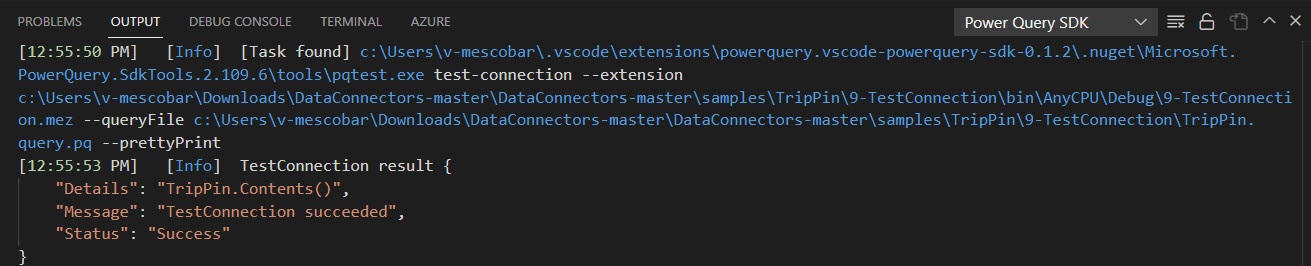
Feedback e bugs
Se você precisar de ajuda para desenvolver seu conector personalizado ou tiver algum feedback, sugestão ou bug que gostaria de relatar, visite nosso repositório público oficial no GitHub.
Também pode utilizar o fórum da Comunidade do Power BI para publicar perguntas gerais sobre o Power Query, a linguagem M e o desenvolvimento de conectores personalizados.